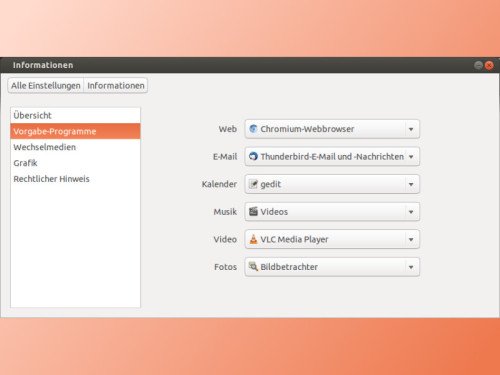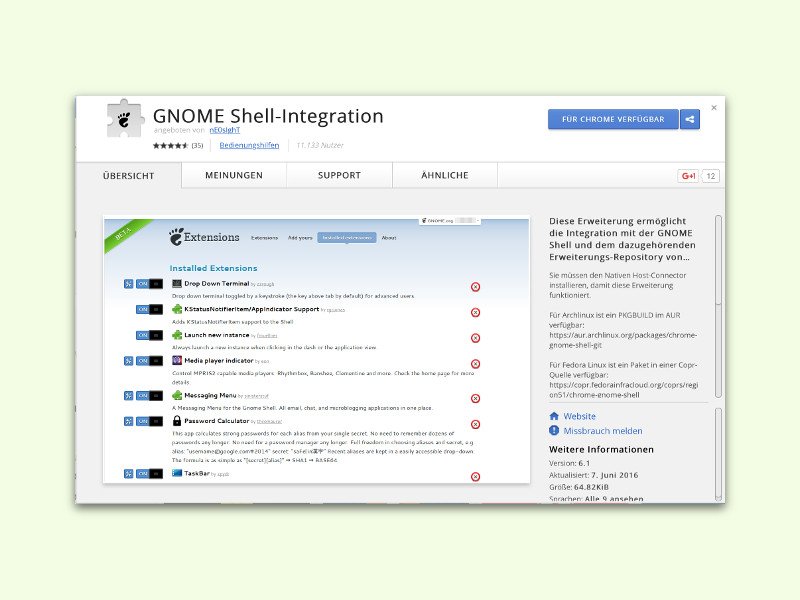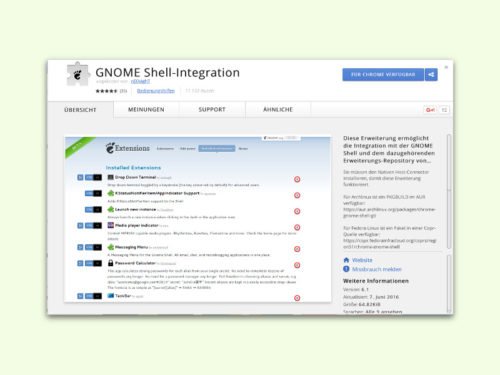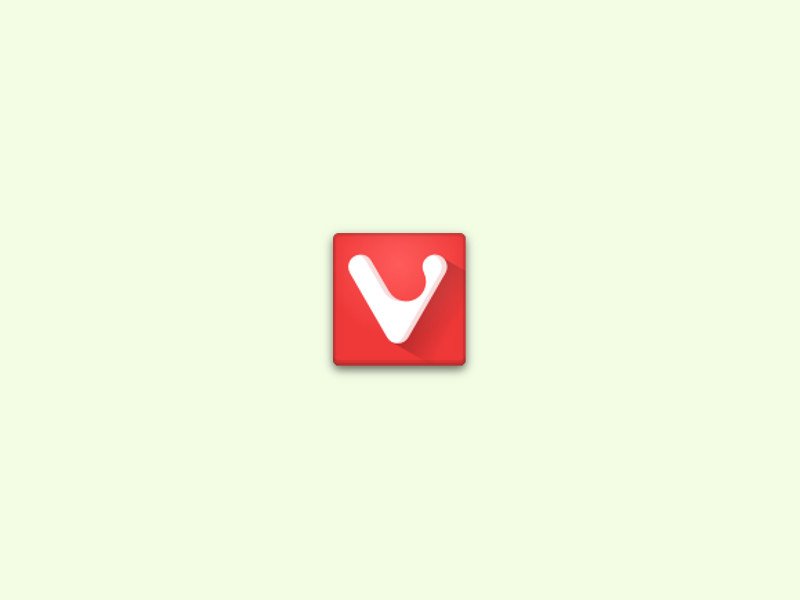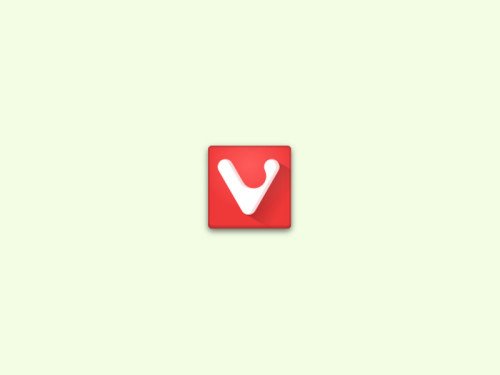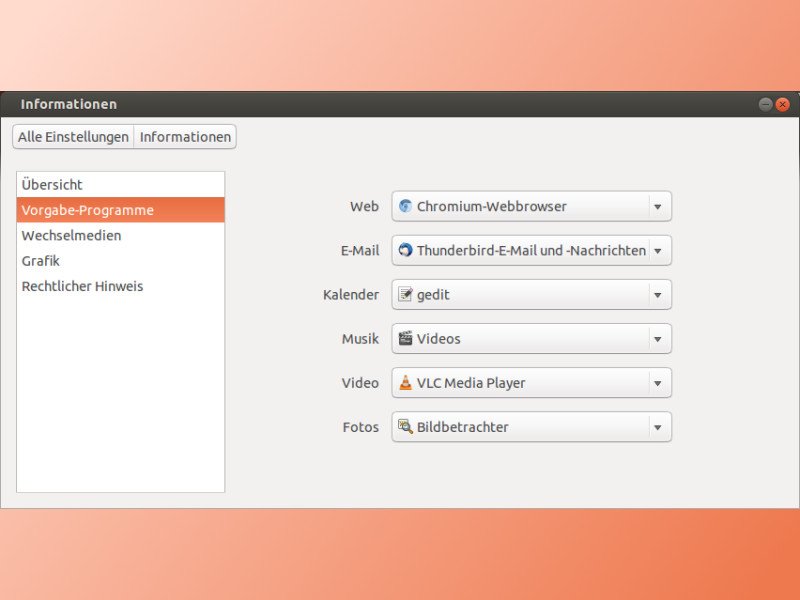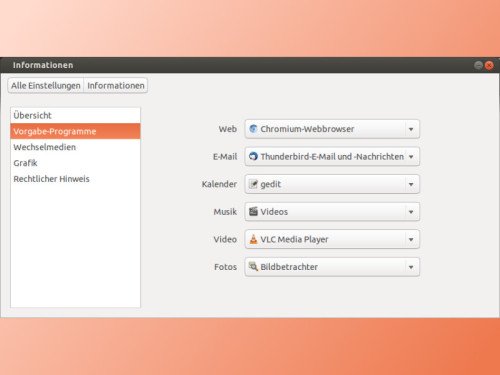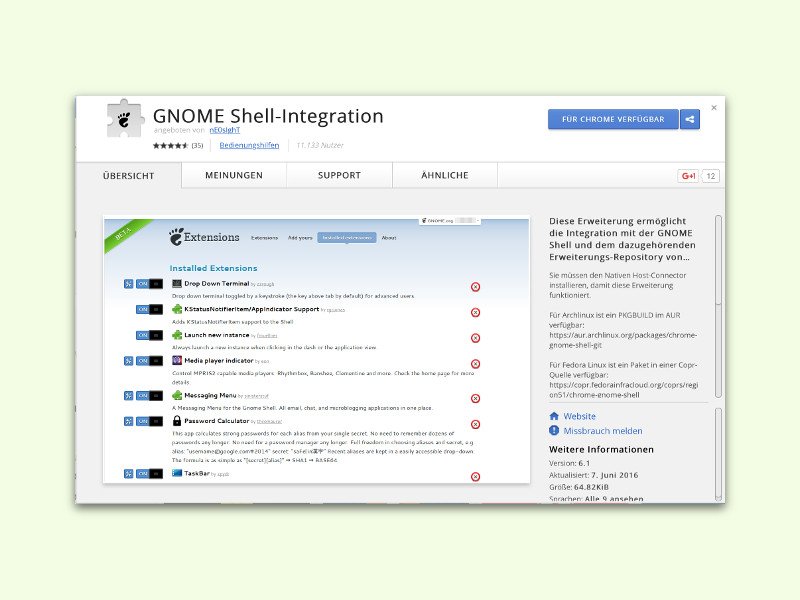
06.07.2016 | Linux
In Linux können Add-Ons für den GNOME-Desktop leicht installiert werden. Über Firefox oder Epiphany reicht ein Klick auf „Installieren“. Nach etwas Vorbereitung klappt das auch in Google Chrome.
- Als Erstes wird dazu das Add-On GNOME Shell Integration aus dem Web Store installiert. Es läuft in Chrome, Chromium und auch Vivaldi.
- Jetzt im Terminal diese Befehle eintippen:
sudo add-apt-repository ppa:ne0sight/chrome-gnome-shell [Enter]
sudo apt update && sudo apt install chrome-gnome-shell [Enter]
- Nach Abschluss der Installation Chrome neu starten.
Nun funktioniert die Installation von GNOME-Erweiterungen auch in Google Chrome.
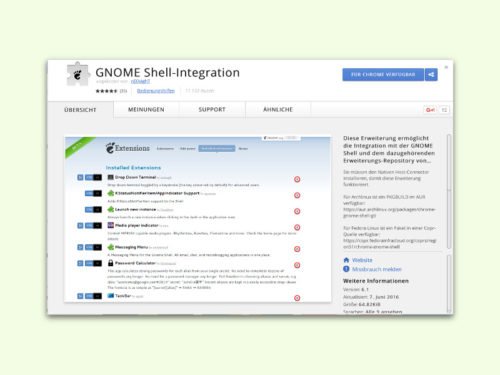
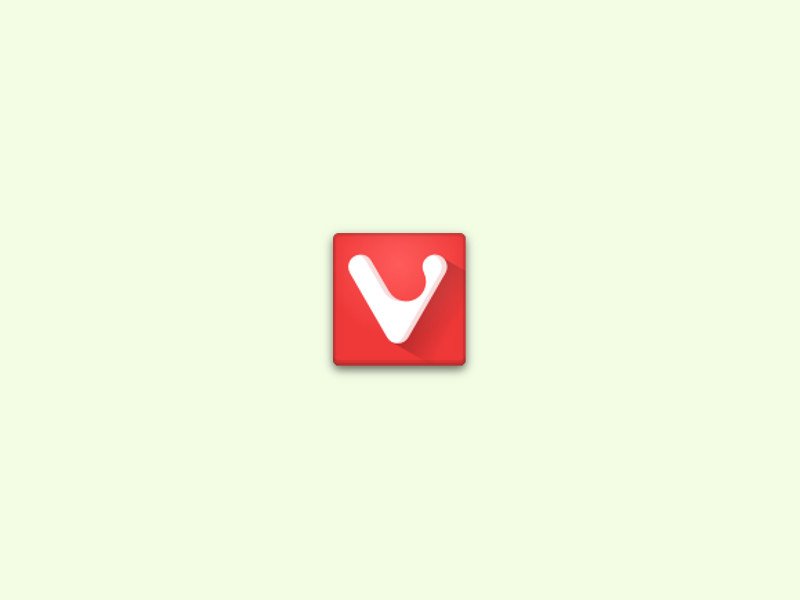
06.03.2016 | Tipps
Heute gibt es etliche Browser, die sich im Umfang der Funktionen alle leicht unterscheiden. Besonders praktisch sind dabei Features, die die Bedienung des Browsers erleichtern und das Surfen angenehmer machen, wie zum Beispiel gestapelte Tabs.
Der neue Vivaldi-Browser, der vom früheren Geschäftsführer von Opera veröffentlicht wird, kann so einiges – all das, was Opera kann, aber noch mehr. Beispielsweise lassen sich zusammen-gehörige Website-Tabs in einem Symbol stapeln.
Das spart viel Platz auf der Tab-Leiste.
Um ähnliche Websites auf dem gleichen Tab zu stapeln, öffnet man sie zunächst nebeneinander. Dann den einen auf den anderen Tab ziehen:
Dadurch wird eine Tab-Gruppe erstellt.
Gratis-Download: Vivaldi-Browser
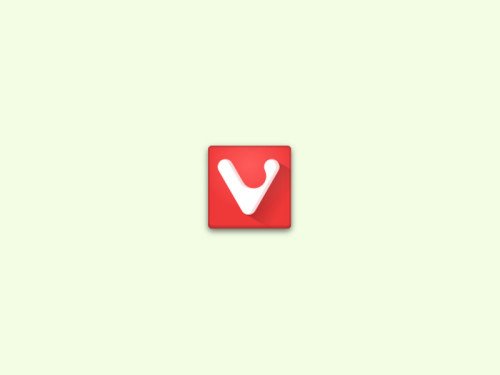
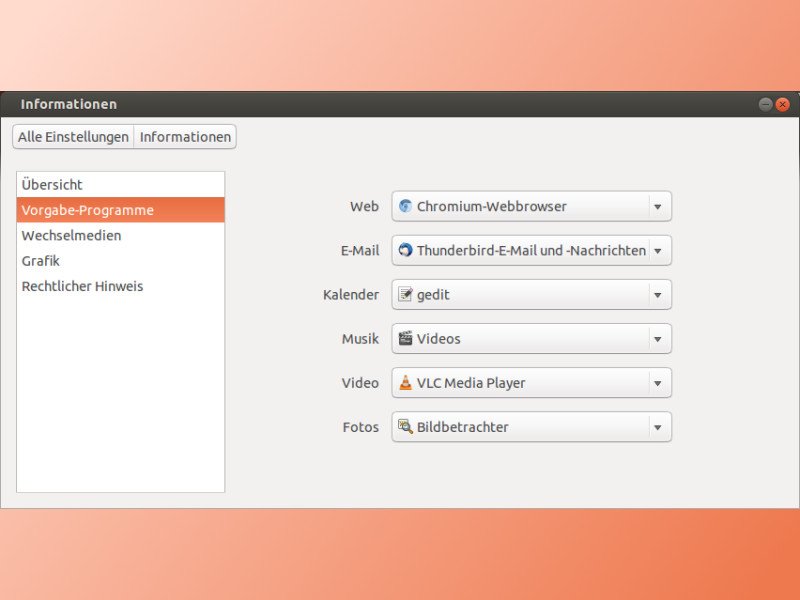
14.07.2015 | Linux
Ubuntu kommt mit einer Reihe Standard-Programme, die schon vorinstalliert sind. Da ist zum Beispiel der Mozilla-Browser Firefox. Wer lieber einen anderen Browser verwenden will, kann auch Chrome, Opera oder ein weiteres Programm installieren.
Open-Source-Webbrowser, wie etwa Epiphany, Chromium und Iceweasel lassen sich direkt über das Ubuntu Software Center installieren. Andere Browser, beispielsweise Google Chrome, Opera und Vivaldi, müssen von der jeweiligen Projekt-Website heruntergeladen werden.
Nach dem Download und der Installation verwendet man die Systemeinstellungen, um den Standardbrowser umzustellen. Dazu oben rechts auf das Zahnradsymbol klicken und im Menü dann die „Systemeinstellungen“ aufrufen. Jetzt zu „Informationen“ wechseln. Hier findet sich in der Seitenleiste ein Eintrag für „Vorgabe-Programme“. Die Zeile „Web“ wird dann von „Firefox“ auf einen anderen installierten Browser geändert.